티스토리 포스팅 하단에 관련글이나 이전글이 첨부되어 이어서 읽을 수 있는 기능이 있습니다. 이 기능은 블로그의 체류시간을 늘려줄 뿐 아니라 블로그의 지수를 올려줍니다.
수동링크로 관련글이나 이전글을 첨부할 수도 있겠지만 티스토리에서 지원을 해 주는 기능이기에 알려드리고자 합니다.

티스토리에서 지원해주는 것 중에 '플로그인'이라는 기능이 있습니다. 플로그인으로 포스팅의 관련글이나 이전글을 쉽게 넣을 수 있고 이는 구글이 좋아하는 기능이기도 합니다. 이로 인해 방문자수를 증가시킬 수 있는 중요한 요소 중 하나이기도 합니다.
1. 티스토리 이전글 관련글 발행을 위해 플로그인 활성화하기
①
플로그인이 어디에 있는지 우선 찾아보겠습니다. 관리자 모드에서 왼쪽의 아래쪽쯤을 보시면 플로그인 메뉴가 보입니다. 클릭을 해 주십니다.

②
플로그인을 클릭해주시면 여러 기능들이 보이실 겁니다. 여기서 '이전 발행글 링크 삽입'라는 기능을 클릭합니다. 저는 미리 활성화를 해 놓은 상태라서 '사용중'으로 뜹니다.

③
이전 발행글 링크 삽입 기능을 클릭하면 세부 사항이 뜹니다. 이 세부사항의 아래쪽에 '이전글 발행의 형태를 선택할 수 있는데 '카테고리 - 제목'이 무난해 보입니다. '적용'하기 클릭. 저의 경우에는 현재 단일 카테고리이기 때문에 따로 카테고리를 설정하지 않고 제목만 선택하고 적용을 눌렀습니다.

2. 플로그인 이전글 관련글 발행하기 기능을 사용하여 포스팅하기
①
이제 '이전 발행글 링크 삽입' 플로그인이 잘 활성화 되어있는지 글쓰기 모드에서 확인해 보겠습니다.
'글쓰기' 를 클릭하시면 보이는 창의 오른쪽 윗쪽을 보시면 '기본모드' 옆에 '...' 점 3개가 보이실 겁니다. 그것을 클릭하시면 '플로그인'이 보이고 마우스를 가져다 대 보시면 '이전 발행 글 넣기'가 뜹니다.
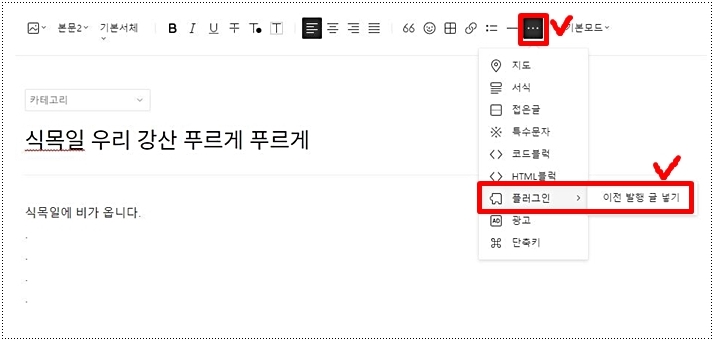
②
'이전 발행 글 넣기'를 클릭하면 이전에 쓰셨던 글들이 목록으로 나옵니다. 그냥 선택하셔도 되고 글이 너무 많으신 분들은 상단의 검색창에 제목에 관련된 글자를 넣으시면 됩니다. 게시날짜와 카테고리, 포스팅 제목의 순으로 나열되길래 게시날짜로 검색을 해 봤는데 그것은 되지 않네요.
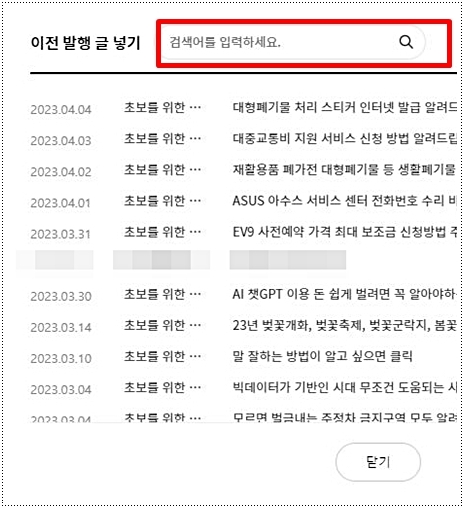
③
글을 아래쪽에 보시면 링크가 첨부된 글 제목이 보입니다. 그럼 잘 하신 겁니다.

수고하셨습니다.
늘 여러분을 응원합니다!
'초보를 위한 정보' 카테고리의 다른 글
| 게으른 사람이 일을 잘하는 방법 알려드립니다 (0) | 2023.04.07 |
|---|---|
| 집중력 최대화 우선순위 정하기 워렌 버핏 목표설정법 (0) | 2023.04.06 |
| 대형폐기물 처리 스티커 인터넷 발급 알려드립니다. (0) | 2023.04.04 |
| 대중교통비 지원 서비스 신청 방법 알려드립니다. (0) | 2023.04.03 |
| 재활용품 폐가전 대형폐기물 등 생활폐기물 처리 방법 모두 알려드립니다. (0) | 2023.04.02 |




댓글